怎样安装系统
操作系统是计算机用户经常需要进行的一项任务,无论是为了升级现有的系统还是为了在新硬件上进行首次安装,以下是详细的步骤指南,涵盖了从准备工作到完成安装的全过程。
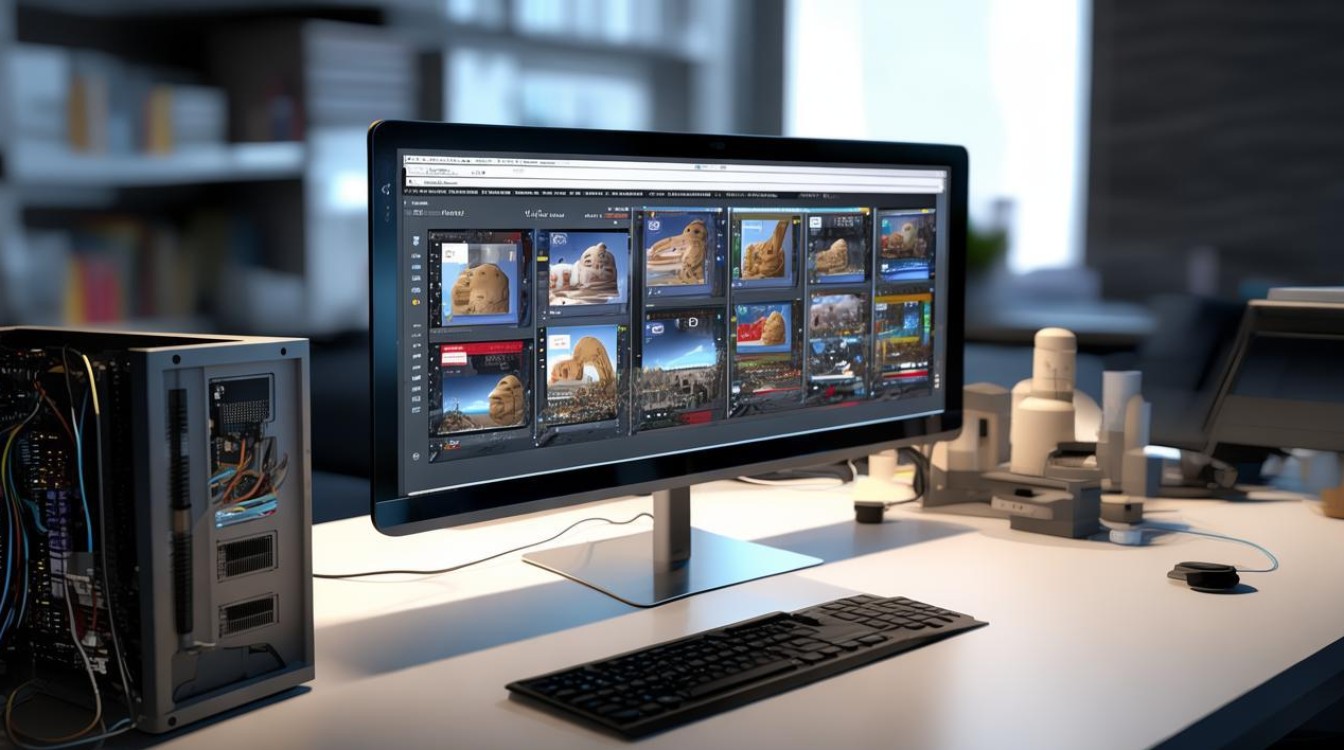
准备工作
- 备份数据:在开始安装之前,确保所有重要文件和数据都已备份到外部硬盘或云存储服务中。
- 下载操作系统镜像:根据需要安装的操作系统(如Windows 10、Ubuntu等),从官方网站下载相应的ISO镜像文件。
- 准备安装介质:可以使用USB闪存驱动器或DVD来创建启动盘,对于USB驱动器,可以使用Rufus、Etcher等工具;对于DVD,则需使用刻录软件。
- 检查硬件兼容性:确保你的计算机硬件支持即将安装的操作系统版本。
创建启动盘
- 使用USB闪存驱动器:插入空的USB驱动器,运行Rufus或Etcher等工具,选择下载好的ISO文件,按照提示完成写入过程。
- 使用DVD:将ISO文件刻录到空白DVD光盘上。
设置BIOS/UEFI
- 重启计算机并进入BIOS/UEFI设置界面(通常是通过按下F2、Delete、Esc或F10键)。
- 将启动顺序设置为USB驱动器或DVD光驱优先。
- 保存更改并退出。
安装操作系统
- 启动计算机:插入启动盘并重启,系统将从启动盘加载。
- 选择语言和其他首选项:跟随屏幕上的指示进行操作,可以选择语言、时间格式、键盘布局等。
- 分区与格式化:如果这是新硬盘或你想重新分区,请按照屏幕提示进行操作,你可以选择“新建”分区并分配空间给系统盘。
- 安装过程:点击“现在安装”按钮,输入产品密钥(如果有的话),然后按照向导完成安装。
- 设置账户信息:创建用户账户,设置密码,以及选择隐私设置等。
- 安装更新和驱动程序:初次启动后,建议连接到互联网以安装最新的更新和驱动程序。
完成安装
- 安装完成后,移除启动盘,重启计算机。
- 登录到新安装的操作系统,开始设置和配置。
相关问答FAQs
-
Q: 安装过程中遇到错误代码怎么办? A: 错误代码通常提供了关于问题的具体信息,可以访问操作系统的官方支持网站,输入错误代码查找解决方案,搜索错误代码加上“解决方法”也可能会找到有用的社区建议。

-
Q: 安装后发现硬件驱动不兼容怎么办? A: 如果遇到硬件驱动不兼容的问题,可以尝试以下方法:访问硬件制造商的官方网站下载最新的驱动程序;使用操作系统内置的自动更新功能;或者使用第三方驱动程序更新工具。

版权声明:本文由 芯智百科 发布,如需转载请注明出处。







 冀ICP备2021017634号-12
冀ICP备2021017634号-12
 冀公网安备13062802000114号
冀公网安备13062802000114号